デスクトップの背景カスタマイズについて。
2016年10月2日Windows10アップデートで更新したら時計の文字が見えなくなった。
原因はテーマの設定が、勝手にトンチンカンなことになっていたから。
Windows7からアップデートしたWindows10環境ですが
テーマ機能がスクリーンセイバーも元々壊れていたようだし
ここにきてテーマそのものも変なことになってしまった。
状態
時計の文字の色が変なことになり、
背景と同色になったことで文字が読めない。
(マウスカーソルでは表示されていることが解る。)
解決方法テーマ変更
デスクトップをマウス右クリックの⇒個人設定
テーマ変更で
テーマ変更するのが解決には一番楽。
任意のテーマを選択することで表示の色が変わる。
ブラウザとかの縁の色も変わるので
そのテーマになれるのに結構時間を要すると思う。
気に障る配色も多い。
カラーで個別変更も可能
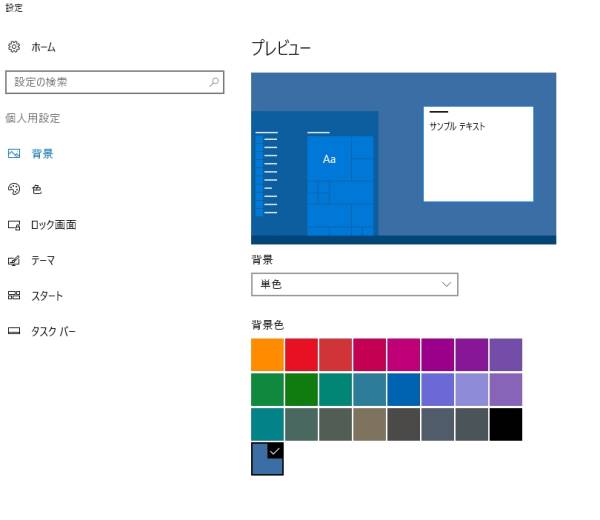
左側の「色」のところでスタートやタスクバーの色をつけるか、どうかを選べる。
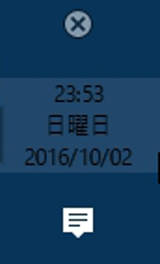
これする前は完全に背景と同色だった。
面倒くさいなWindows10の更新されたあとの機能。
できるWindows 10 パーフェクトブック 困った! &便利ワザ大全 (できるシリーズ)
復旧するには元データ保存していないと復帰できない。
結果最初からフォントのテキストを項目設定するにはハイコントラストモードで個別設定するしかないようだ。
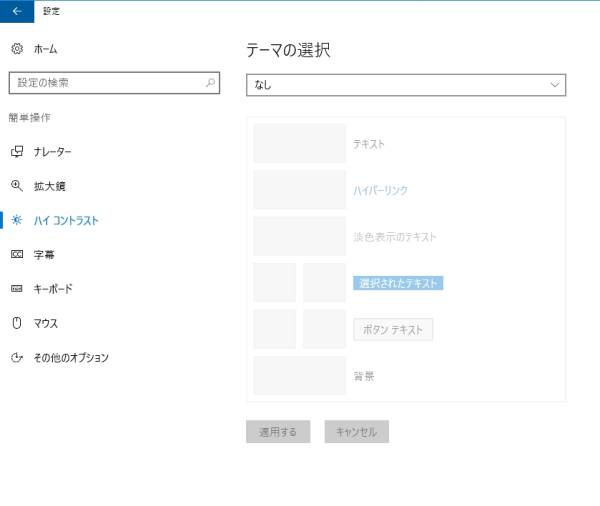
ここでテキストやリンクボタンテキストの変更が出来る。

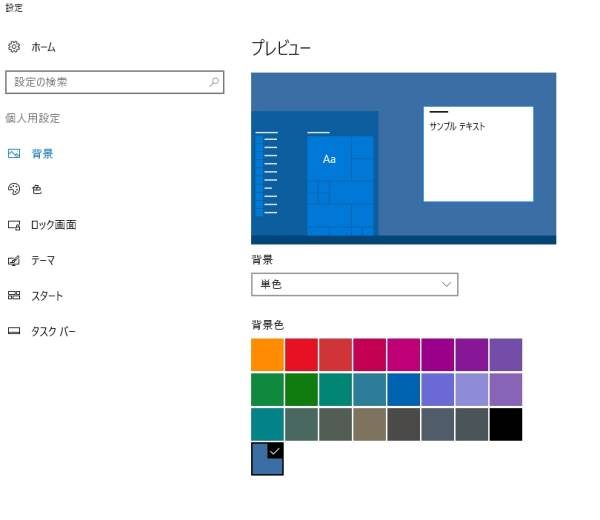


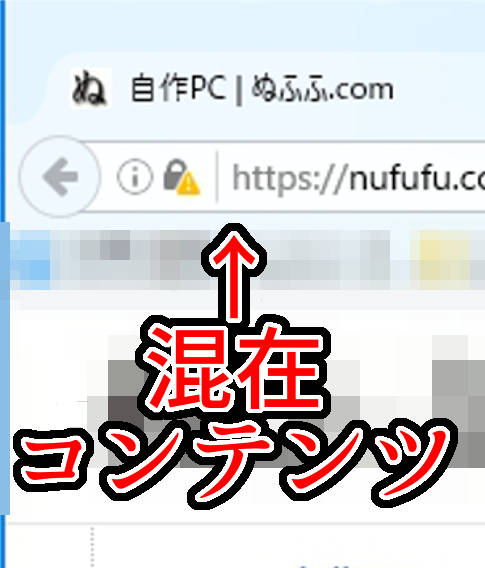

コメント
「テーマ変えれば直る」じゃ何の解決にもならんわけで
どいつもこいつも同じ手抜きお手軽解決ばっかりだな